Параметри
На вкладці Параметри проводиться задання контролю припустимих кореспонденцій рахунків (без контролю, попередження, заборона), необхідність округлення суми проводок по валюті та суми проводок при перерахунку у валюту обліку, а також режими формування проводок і відправлення в Головний журнал по системах.
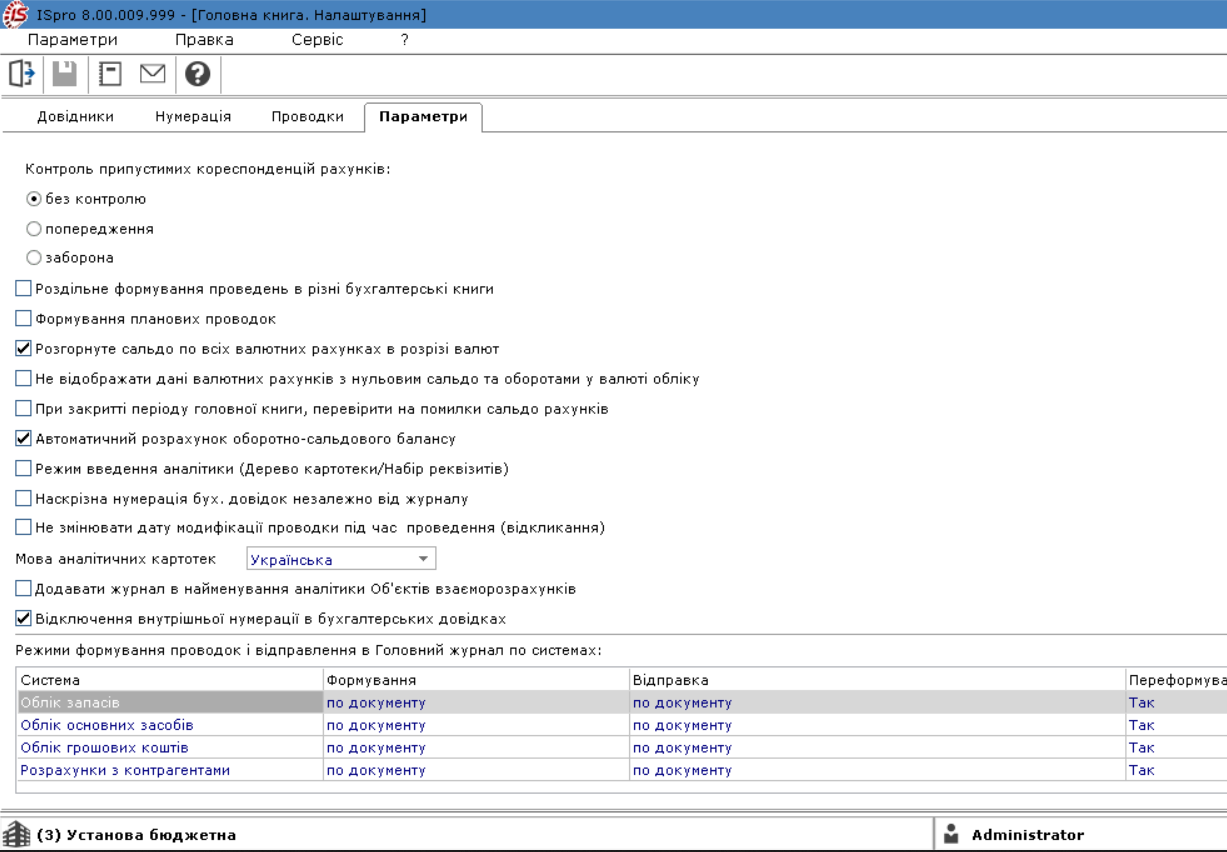
Підсистема Головна книга. Модуль Налаштування. Вкладка Параметри
На вкладці Параметри доступні такі параметри налаштувань:
- перемикач Контроль припустимих кореспонденцій рахунків (без контрою, попередження, заборона) – перемикач встановлюється на необхідному варіанті, зокрема: без контролю, попередження, заборона;
- Роздільне формування проводок в різні бухгалтерські книги – якщо параметр включений, то операції формуються в розрізі Бухгалтерської книги і проводяться для кожної Бухгалтерської книги окремо та в порядку черговості Бухгалтерської книги. Якщо параметр не включений, то поле Бухгалтерська книги набуває одного значення – «Головна книга»;
- Формування планових проведень – якщо параметр включений, то здійснюється формування планових проводок. Планові проводки використовуються для формування прогнозованого балансу. При створенні типової операції встановлюється параметр Планова операція. Бухгалтерські довідки за плановими та фактичними проводками формуються окремо (тип проводки вказується в заголовку вікна). Реєстр операцій і реєстр проводок Головного журналу формуються в розрізі типу проводки, який вказується в заголовку вікна;
- Розгорнуте сальдо по всіх валютних рахунках в розрізі валют, якщо параметр включений у модулі Оборотно-сальдовий баланс по мультивалютних рахунках формується розгорнуте сальдо в розрізі валют;
- Не відображати дані валютних рахунків з нульовим сальдо та оборотами у валюті обліку, якщо параметр включений, то в екранних формах і звітах Головної книги не відображаються дані по мультивалютних рахунках та їх аналітиці, за якими вхідне сальдо в валюті обліку дорівнює нулю і відсутні проводки за період розрахунку;
- При закритті періоду Головної книги перевірити на помилки сальдо рахунків, якщо параметр включений, тоді при закритті періоду Головної книги здійснюється перевірка відповідності властивостей рахунків;
- Автоматичний розрахунок оборотно-сальдового балансу,якщо параметр включений – здійснюється розрахунок оборотно-сальдового балансу з поточним набором параметрів кожен раз при вході в модуль або при зміні параметрів. За замовчуванням Автоматичний розрахунок оборотно-сальдового балансу включений. Якщо параметр відключений, то розрахунок оборотно-сальдового балансу запускається вручну за допомогою комбінації клавіш Ctrl + P в модулі Оборотно-сальдовий баланс;
- за необхідності зазначаються параметри Режим введення аналітики (Дерево картотеки / Набір реквізитів), Наскрізна нумерація бух. довідок незалежно від журналу, Не змінювати дату модифікації проводки під час проведення (відкликання);
- у полі Мова аналітичних картотек обирається мова, яка використовується в аналітичних картотеках (Українська, Російська). За потреби застосовується системний доктор, який переведе вже внесені дані на обрану мову;
- Відключення внутрішньої нумерації в бухгалтерських довідках – за умови, що параметр відмічений, а параметр Автонумерації номер документу – вимкнений, в нумерація у бухгалтерських довідках буде виконуватись вручну, шляхом ручного введення.
На вкладці Параметри також налаштовуються Режими формування проводок і відправлення в Головний журнал по підсистемах:
- по документу - є можливість виклику вікна модифікації проводок (по комбінації клавіш Alt + Е) у відкритому документі з подальшим відправленням (відкликанням) документа в Головний журнал.
- у пакетному режимі - формування і відправлення в Головний журнал тільки в журналі обліку господарських операцій.
- параметр Додавати журнал в найменування аналітики Об'єктів взаєморозрахунків зазначає назву журналу в найменуванні аналітики.
Визначається режим Переформування проведень після модифікації документу (Так чи Ні).
Після встановлення параметрів, необхідно зберегти налаштування по клавіші F2 або пункт меню Правка / Зберегти.
